![]()
![]()
Einzeletiketten: Die Etiketten werden auf einem Einzeletikettendrucker gedruckt.
Etikettenbogen: Die Etiketten werden auf einem normalen Drucker (Bogenetikettendrucker) gedruckt.

Hier geben Sie an, nach welchen Kriterien die Etiketten sortiert werden sollen. Dafür stehen Ihnen folgende Kriterien zur Verfügung:
Filiale: Die Etiketten werden nach den ausgewählten Filialen sortiert. Dies macht insbesondere Sinn, wenn Sie Etiketten für mehrere Filialen drucken und diese anschließend an die einzelnen Filialen schicken möchten.
Warengruppe:Die Etiketten werden nach Warengruppenbezeichnung alphabetisch sortiert. Unterhalb der Warengruppenbezeichnung wird dann nach Warengruppenummer, Marke, Submarke und Linie sortiert. Sollten also zwei Warengruppen zum Beispiel die gleiche Bezeichnung haben, so werden die Etiketten dann unterhalb der Bezeichnung nach Warengruppennummer, darunter nach Marke, Submarke und Linie sortiert.
Sortimentsstruktur: Die Etiketten werden nach Marke, Submarke und Linie gedruckt.
Etikettenart: Die Etiketten werden nach 1- und 2-preisig sortiert
Neo-Artikelnummer: Die Etiketten werden nach der Neo-Artikelnummer sortiert
Sie können selbstverständlich auch die verschiedenen Kriterien kombinieren. So können Sie als erstes Kriterium nach den Filialen sortieren und dann im zweiten Kriterium wählen, ob innerhalb der Filialen nach Warengruppe oder Sortimentsstruktur sortiert werden soll.
Es bietet sich grundsätzlich an, die Funktion Neues Blatt pro Sortierkriterium mindestens für das erste Kriterium zu aktivieren, damit die Etiketten sauber getrennt werden können (Z.B. für jeden Filiale einzeln).

Beispiel
Mit den Button "-" und "+" können Sie eine weitere Sortierung der darüber stehenden Sortierung vornehmen und wieder entfernen. In dieser Sortierung erfolgt der Druck nach Filiale. Innerhalb der Filiale nach nummerischer Warengruppennummer sowie anschließend nach der weiteren Sortimentsstruktur.

In diesem Bereich können Sie Bedingungen für den Etikettendruck und Optionen für den Ausdruck definieren.
Standard-Etikett ohne Bewerbung der Preisreduzierung drucken: Mit dieser Option wird das zugeordnete Standardetikett benutzt, bei dem keine Preisgegenüberstellung dargestellt wird..
Etiketten mit Preisvergleich zum UVP drucken, wenn der aktuelle U-VKP / F-VKP mehr als ___ % niedriger ist, als der aktuelle UVP: Hier können Sie entscheiden, ab welchem prozentualen Preisunterschied eine Preisgegenüberstellung zum UVP gedruckt werden soll..
Etiketten mit Text ____ drucken, wenn U-VKP / F-VKP mehr als _____% niedriger ist: Hier können Sie entscheiden, ab welchem prozentualen Preisunterschied ein Etikett mit dem von Ihnen hier angegebenem Text (max. 16 Zeichen) angedruckt werden soll. Nachfolgend können Sie entscheiden, welche Preise zur Ermittlung des prozentualen Preisunterschieds herangezogen werden sollen.
als der letzte U-VKP - Vergleich aktueller U-VKP/F-VKP zum letzten U-VKP
als der aktuelle ba-VKP - Vergleich aktueller U-VKP/F-VKP zum aktuellen ba-VKP
als der aktuelle UVP des Lieferanten - Vergleich aktueller U-VKP/F-VKP zum aktuellen UVP des Lieferanten
als der aktuelle Basispreis - Vergleich aktueller U-VKP/F-VKP zum aktuellen Basispreis
als der letzte F-VKP - Vergleich aktueller U-VKP/F-VKP zum letzten F-VKP
Hinweis:
Wenn Sie nur einen Etikettentext ohne einen prozentualen Preisunterschied erstellen möchten, geben Sie als Schwellenwert den Wert 0,00 % ein. Bei dem Wert 0,00% ist es nicht erforderlich, eine Option der Preisgegenüberstellung auszuwählen. Die Sperre für 2-preisigen Etikettendruck auf den unterschiedlichen Hierarchieebenen findet hier keine Anwendung.
.
Zweipreisiges Etikett mit Preisgegenüberstellung
Bei den gegenüberzustellenden Preisen haben Sie folgende Möglichkeiten:
Niedrigster F-VKP der letzten 30 Tage zu aktuellem VKP (siehe hier für weitere Informationen zum Vertriebskanal und der PAngV)
Aktueller U-VKP zu aktueller F-VKP
Letzter F-VKP zu aktueller F-VKP
Letzter U-VKP zu aktueller U-VKP
Nur zwei Preise drucken, wenn die Abweichung mehr als X % ist: Hier können Sie zusätzlich angeben, aber welchem prozentualen Preisunterschied beide Preise gedruckt werden sollen.
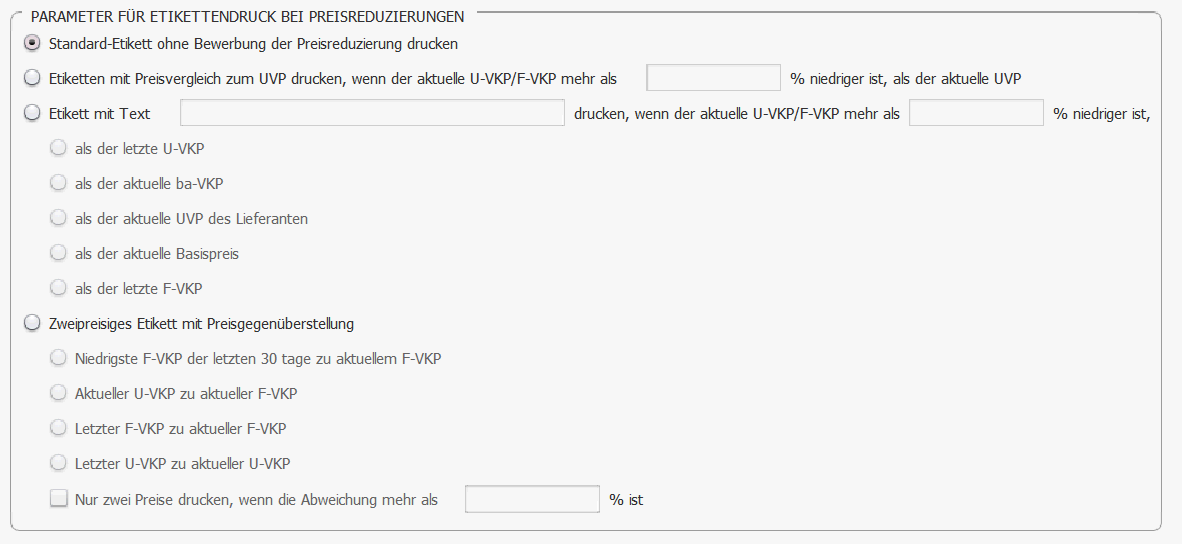
Beispieletikett bei Option 1: Standard-Etikett ohne Bewerbung der Preisreduzierung drucken
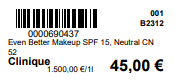
Beispieletikett bei Option 2: Etiketten mit Preisvergleich zum UVP drucken, wenn der aktuelle U-VKP/F-VKP mehr als X % niedriger ist, als der aktuelle UVP
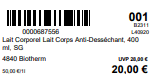
Beispieletikett bei Option 3: Etikett mit Text .... drucken, wenn der aktuelle U-VKP/F-VKP mehr als X % niedriger ist. Hier ist auch 0,00% erlaubt.
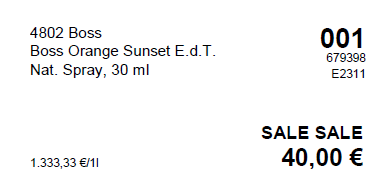
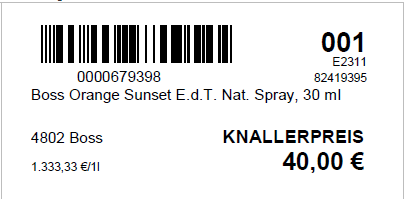
Beispieletikett Option 4: Zweipreisiges Etikett mit Preisgegenüberstellung
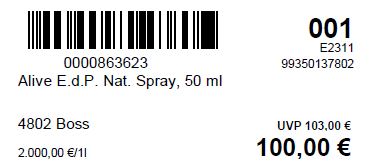
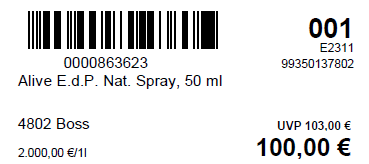
Nur Artikel mit Preisreduzierungen, die der gewählten Option entsprechen: Hier können Sie entscheiden, ob nur die Etiketten gedruckt werden sollen, die über die oben gewählten Parameter festgelegt wurden oder alle gemäß der Sortimentsfilter aus Schritt 1 (Sowohl im Preis geändert als auch im Preis unverändert)
Nur Artikel mit Grundpreisauszeichnung: Wenn dieser Parameter gesetzt wird, werden nur Etiketten für Artikel gedruckt, bei denen im Artikelstamm Grundpreisauszeichnung gesetzt ist (Artikelstamm / Details / Einheiten)
Etiketten für avisierten Bestand drucken: Hier legen Sie fest, ob auch für Artikel, die zur Zeit in den Filialen avisiert sind, Etiketten gedruckt werden sollen. Der Etikettendruck wird der Zielfiliale zugeordnet.
Hier können Sie über die Anzahl der Etiketten entscheiden:
Pro Artikel in Höhe des jeweiligen Filialbestands: Mit dieser Auswahl wird die entsprechende Anzahl Etiketten pro Artikel und Filiale dem Bestand entsprechend gedruckt.
Pro Artikel und Filiale nur ein Etikett: Mit dieser Auswahl wird nur ein Regaletikett pro Artkel und Filiale gedruckt. Automatisch ändert sich die Einstellung bei
Vorlage Standard. Jetzt wird als Etikett-Vorlage: Regaletikett Standard angezeigt.
Im Menü Vorlage Preisreduzierung wählen Sie aus, wie die Preisänderung auf dem Etikett gedruckt werden soll. Bitte beachten Sie, dass je nach oben gewählter Option entsprechende Etiketten angeboten werden. Ist zuvor der Parameter: Pro Artikel und Filiale nur ein Etikett ausgewählt worden, stehen jetzt entsprechende Etikett-Vorlagen für Regaletiketten zur Verfügung.
Standard-Etikett ohne Bewerbung der Preisreduzierung drucken: Mit dieser Option wird automatisch das zugeordnete Standardetikett benutzt.
Etiketten mit Preisvergleich zum UVP drucken, wenn der aktuelle U-VKP / F-VKP mehr als ___ % niedriger ist, als der aktuelle UVP:
Einzeletikett
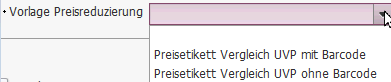
Regaletikett

Etiketten mit Text ____ drucken, wenn U-VKP / F-VKP mehr al s _____% niedriger ist
Einzeletikett
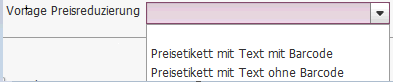
Regaletikett

Zweipreisiges Etikett mit Preisgegenüberstellung
Einzeletikett
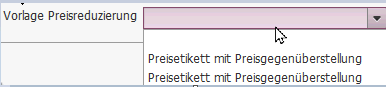
Unterschied der Vorlagen: Preisetikett mit Preisgegenüberstellung
obere Bezeichnung
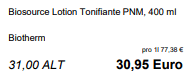
untere Bezeichnung
.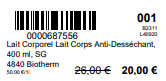
Regaletikett
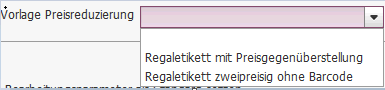
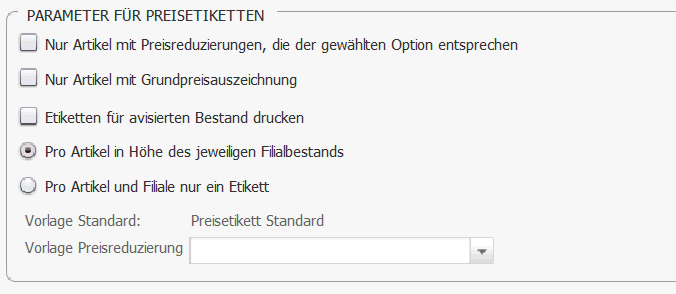
Hinweis: Wenn die Anforderungen aus den Parametern nicht erfüllt sind, dann wird automatisch das Etikett gedruckt, welches im Parameter Vorlage Standard hinterlegt ist.
Muster eines Bogen mit unterschiedlichen Etikettenlayouts.
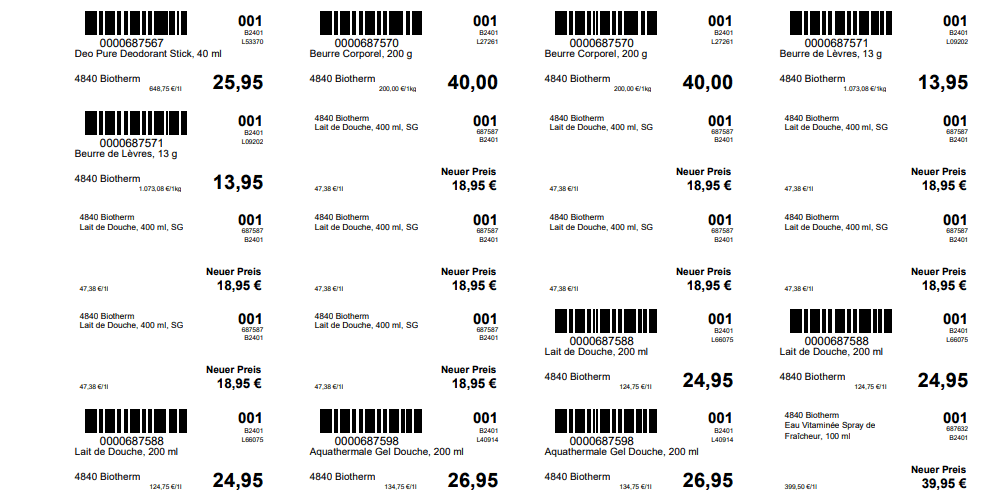
Bereich Abschluss
Hier können Sie Ihre Bearbeitungsparameter als Standard setzen und den Ausrdruck der Etiketten starten

Mit einem Klick auf Abbrechen gelangen Sie wieder zurück in die Etikettendruckübersicht. Getätigte Eingaben werden verworfen.
Mit einem Klick auf Zurück gelangen Sie in den ersten Prozess-Schritt.
Über Drucken werden die Etiketten gemäß ihren Einschränkungen und Vorgaben gedruckt. Der Etikettendruckauftrag wird in der Etikettendruckauftragsübersicht angezeigt.
Hinweis: Beim Druck von ein- und zweipreisigen Etiketten wird ein Hinweis am Bildschirm angezeigt, wenn der Druck von ein- auf zweipreisig wechselt. Somit wird dem Anwender die Möglichkeit geboten, andere Etikettenbögen einzulegen und Druck fortzusetzen. Beim Druck von Einzeletiketten wird Ihnen zusätzlich die Druckerauswahl angezeigt, um einen weiteren Einzeletikettendrucker auswählen zu können. Bei diesem kann dann beispielsweise ein andersfarbiges Etikett hinterlegt sein.